什麼是看板以及如何使用它?

您可能聽說過看板,這是一種使用視覺效果來演示流程的項目管理技術。如果您認為這可能是您下一個項目的一個選項,我們將向您介紹如何應用它、您可以使用的工具以及使用看板方法的示例項目。
什麼是看板?
看板是敏捷項目管理的一種常用方法,在許多行業中都有使用,但它在幾十年前就起源於製造業。
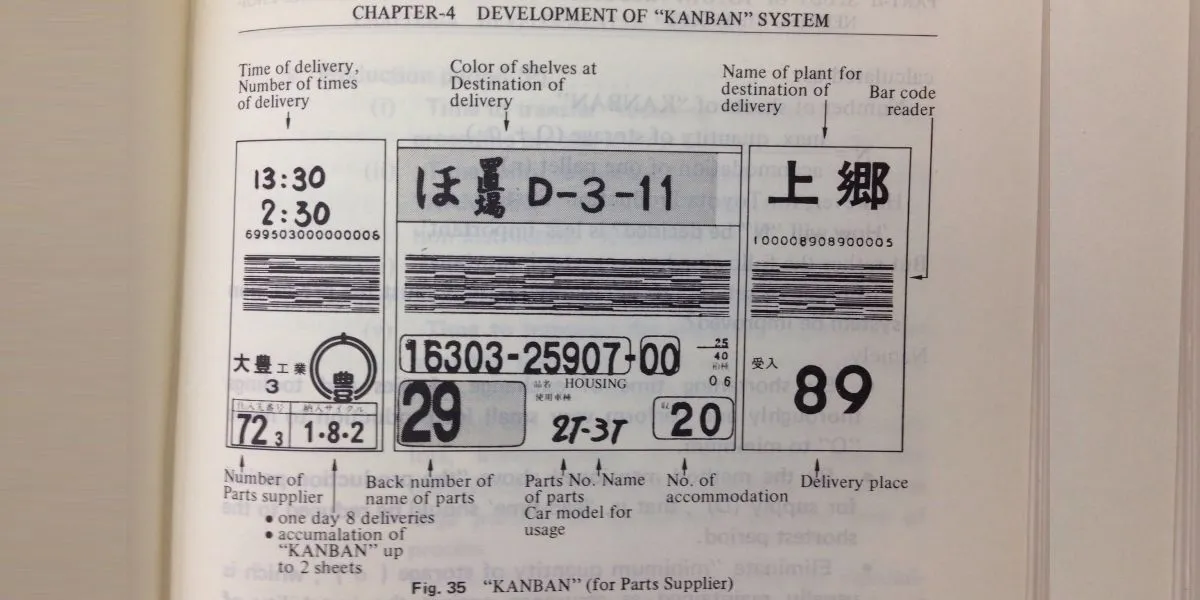
它是由豐田的工業工程師大野耐一於 1940 年代開發的。目的是通過使用可視化工具來展示流程並提供透明度來提高製造效率。作為一種簡單的計劃結構,看板用於在整個生產過程的每個階段控制工作和管理庫存。結果是提高了生產率,同時降低了成本。
許多年後,將看板系統應用到 IT 行業和軟件開發中的是 David J. Anderson。Anderson 進一步開發了該方法及其概念,後來於 2010 年出版了《看板:技術業務的成功進化變革》一書。
看板如何運作
看板這個詞來源於兩個日語單詞“Kan”,意思是“標誌”,“Ban”,意思是“板”。這提供了與看板方法一起使用的基本視覺效果。
想像一塊板子,甚至是一塊大的物理白板,每塊板子中都列出了柱子和方塊。棋盤代表項目,柱子代表階段,方塊代表卡片。

您將每張卡片用作一項任務,然後根據優先級在各個階段排列卡片。當你完成一項任務時,你將它的卡片移到項目的下一個階段並繼續這個過程直到任務完成。
這可以像將任務從“待辦”階段移動到“進行中”階段再到“完成”階段一樣簡單。

它也可以更深入,具體取決於項目或行業。例如,一個 IT 項目可能包括“積壓”、“規劃”、“開發”、“測試”、“部署”和“完成”階段。

理想情況下,卡片在棋盤上均勻移動。如果卡片移動到一個階段,並且該階段被沒有向前移動的卡片淹沒,那麼您就發現了項目中的瓶頸。
在線看板
由於看板的流行,您會發現許多基於 Web 的工具來使用這種項目管理方法。雖然每一個都可能有自己的一套獨特的功能,但基本的看板概念是最根本的。您有看板、階段(也稱為列表)和卡片。
特雷洛

Trello是一款出色的看板工具,其直觀的界面深受人們喜愛。您可以為每個看板使用不同的背景,以便輕鬆識別您正在查看的是哪一個。您還可以輕鬆複製或移動列表(階段),自動對列表進行排序,並標記最喜歡的板以便快速訪問。
Trello 的突出特點包括:
- 多個工作區
- 董事會模板
- 自動化
- 加電(附加組件)
- 清單、標籤、截止日期、附件和卡片的自定義字段
平台:Trello 可在 Windows、Mac、Android、iPhone、iPad、Chrome、Edge、Firefox、Safari 和 Web 上使用。
定價:免費提供付費 Trello 訂閱選項,包括無限看板、儀表板、日曆視圖和其他功能。
體式
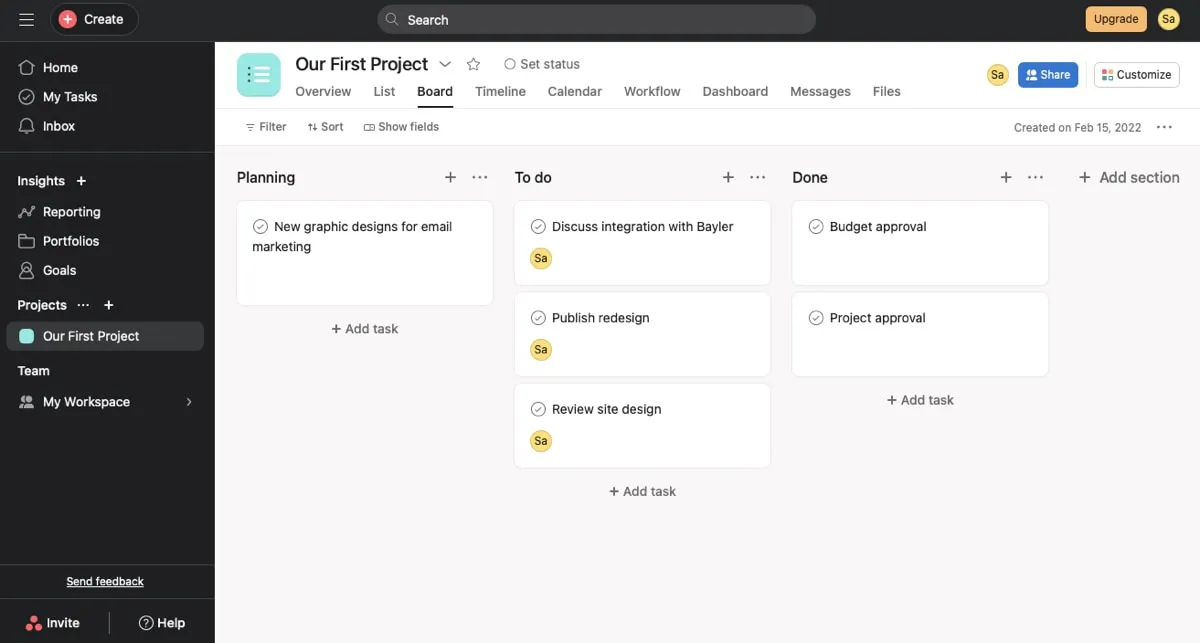
另一個不錯的看板選項是Asana。它在導航中提供了一個方便的“我的任務”部分,可以快速查看分配給您的待辦事項。您還可以設置在截止日期臨近時移動任務的規則,或者使用付費 Asana 計劃創建自定義規則。
Asana 的突出特點包括:
- 應用程序和集成
- 依賴性和里程碑
- 批准
- 多個視圖
- 卡片的子任務和後續任務、評論、標籤和協作者
平台:Asana 適用於 Windows、Mac、Android、iPhone、iPad、Chrome、Edge、Firefox、Safari 和 Web。
定價:付費 Asana 訂閱選項免費,包括表格、報告、無限儀表板和其他功能。
週一網
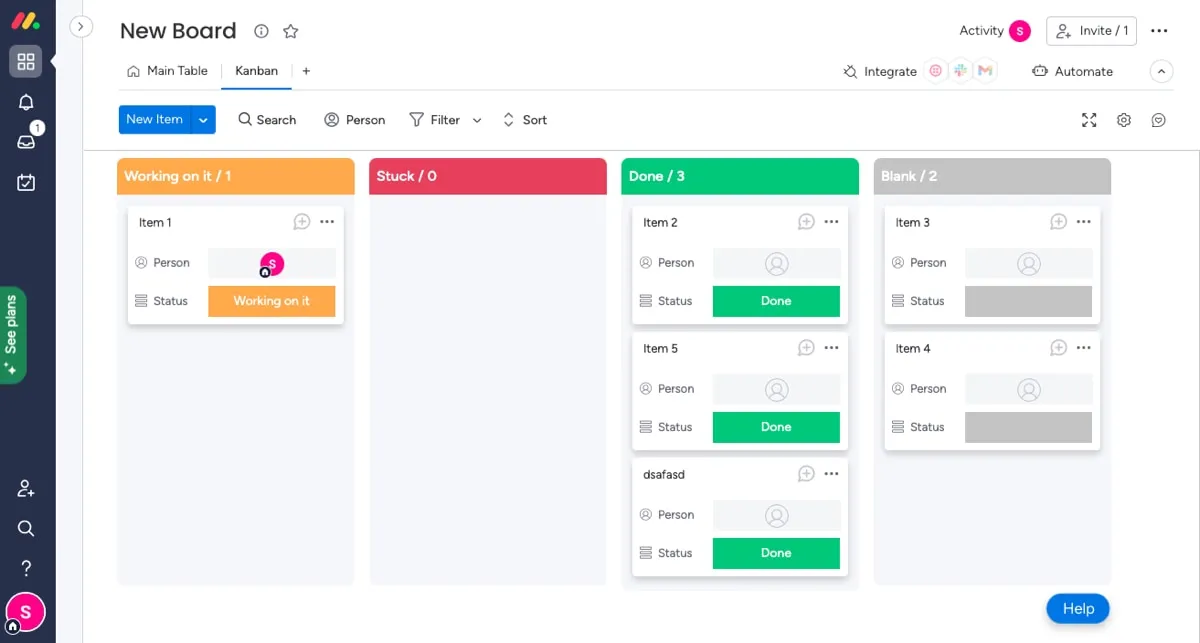
另一個可以查看的看板工具是Monday.com。有了它,您可以自定義項目術語以適合您的項目。例如,您可以使用活動、客戶、潛在客戶或自定義選項等術語。您還可以將創建的電路板保存為未來項目的模板。
Monday.com 的突出特點包括:
- 多個工作區
- 可定制的通知
- 自動化
- 應用程序和集成
- 卡片的受讓人、狀態、截止日期、活動日誌和文件附件
平台:Monday.com 適用於 Windows、Mac、Android、iPhone、iPad、Chrome、Edge、Firefox、Safari 和 Web
定價:免費提供付費的 Monday.com 訂閱選項,包括無限項目、儀表板、日曆視圖和其他功能。
對於其他看板工具,您還可以查看ClickUp、MeisterTask、Wrike、Zoho Projects和Kanbanize。請記住,某些工具可能只有付費選項,因此請務必在購買前查看免費試用優惠。
如何使用看板:示例流程
如果您已準備好在您的項目中嘗試看板方法,但不太確定如何開始,我們將通過一個示例介紹並使用 Trello 創建一個新項目。
創建董事會和階段或列表
首先,選擇您的工具,創建一個帳戶,登錄,然後前往您的主工作區創建一個看板。
- 在主 Trello 工作區中,選擇“創建新看板”。

- 輸入“看板標題”,然後根據需要選擇背景、工作區和可見性。點擊“創建”。

- 當您的新看板打開時,您將為您的項目添加階段或列表。選擇“添加另一個列表”,輸入標題,然後單擊“添加列表”。
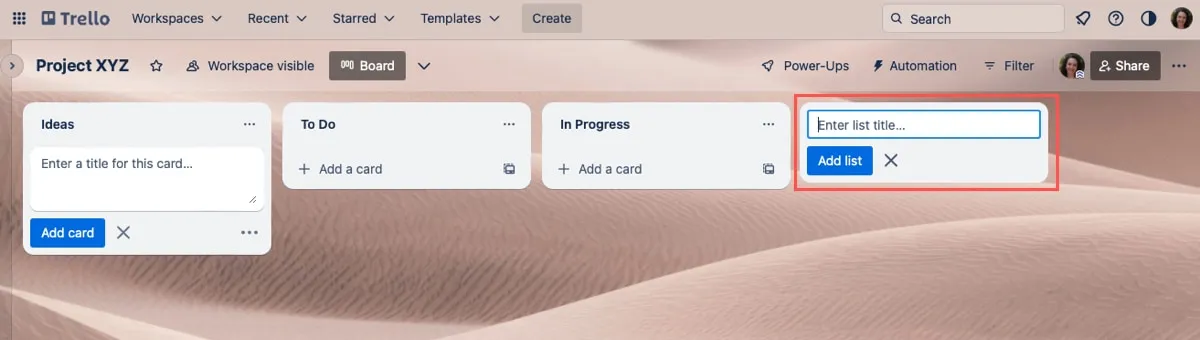
- 對您要使用的其他階段或列表執行相同的操作。對於我們的示例項目,我們正在創建階段“想法”、“待辦事項”、“進行中”、“審查”和“完成”。
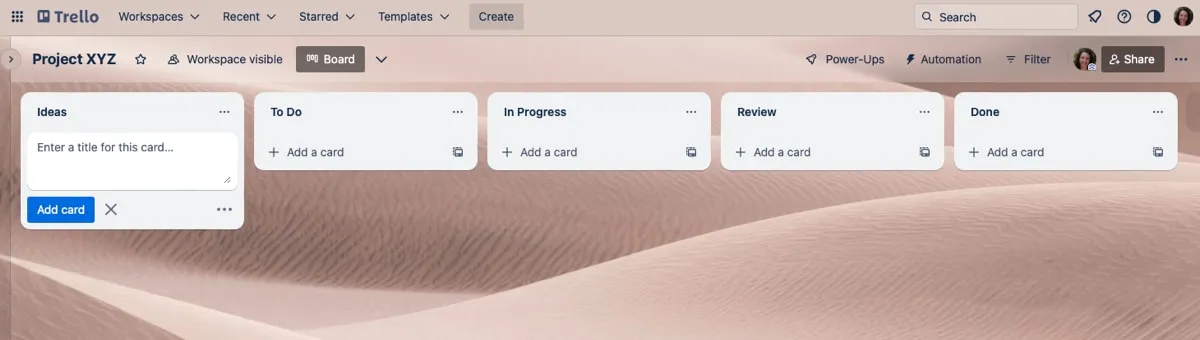
將卡片添加到階段
有了階段或列表後,您可以為任務添加卡片。從第一階段開始,或合併您要添加以進行跟踪的正在進行或已經完成的任務。
- 選擇“添加卡片”並輸入任務的標題。

- 創建卡片後,您可以打開它以添加描述、詳細信息、清單、標籤、截止日期或其他有用的項目。
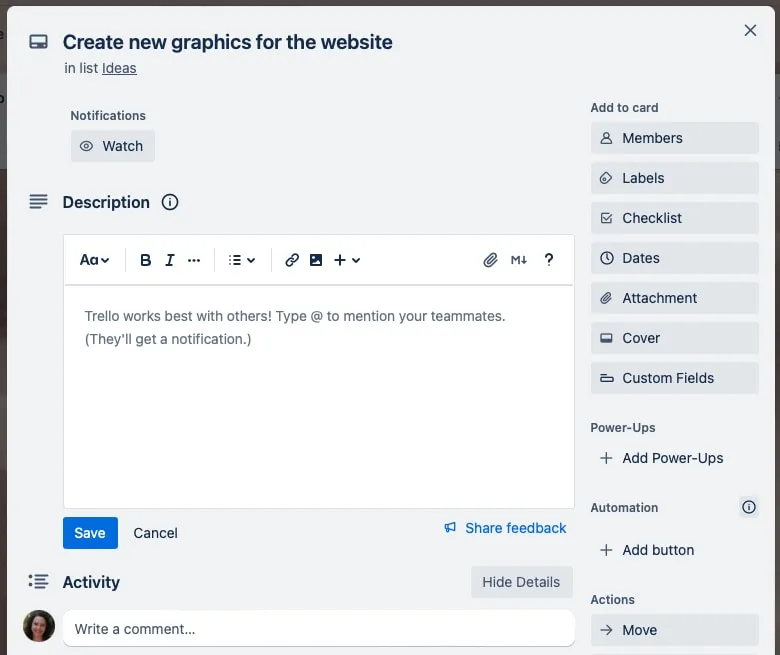
在階段之間移動卡片
完成任務後,您可以輕鬆地將卡片移至項目的下一階段或列表。
在 Trello 中,您只需將卡片從一個列表拖到下一個列表。

或者,如果您打開了卡片,則可以選擇“移動”並選擇階段或列表。

利用看板、列表和卡片功能
根據您選擇的工具,您可能會發現其他有用的功能,以便您自己或與團隊一起使用看板。
一些功能包括:
- 分享板
- 歸檔階段或列表
- 分配卡片
- 搜索、過濾和排序
- 添加卡片評論
- 包括卡片標籤或吊牌
經常問的問題
看板和任務板有什麼區別?
看板包括顯示任務在流程中移動時的進度的列。任務板只包含一個任務列表,可以在完成時檢查或劃掉這些任務。
看板和 scrum 方法有什麼區別?
雖然看板和 Scrum都屬於敏捷項目管理的範疇,但兩者之間存在一些明顯的差異。
Scrum 使用具有定義角色的團隊,例如 scrum master 和 scrum product owner。任務過程使用定義時間段的衝刺,通常是幾週或一個月,並且在衝刺結束時發生變化。
看板可以使用團隊,但團隊成員沒有明確的角色。對於任務,沒有明確的時間段,並且可以在整個過程中隨時進行更改。
您如何使用看板管理流程?
與其他技術有些不同的是,看板專注於在流程中移動工作,而不是專注於做工作的人。最終目標是按時完成任務。
圖片來源:Pixabay。Sandy Writtenhouse 的所有屏幕截圖。



發佈留言